LvyhTools插件|LvyhTools(PPT插件) V2018 免费版下载
LvyhTools中文名为英豪工具箱,知识兔这款插件内置了超多实用的功能,知识兔包括PPT转Word、字体收藏、字体导出、顶点编辑、线条编辑、形状编辑、位置分布等众多功能。该插件目前不能在WPS上使用,如需该插件中的一些功能请使用微软PowerPoint软件。
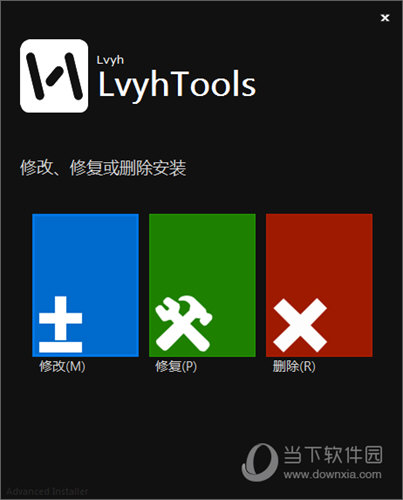
【插件功能】
1、录制gif动图
知识兔点击【LvyhTools】-【生成Gif】-【LvyhGif】,就会出现一个录制框,这个框的大小可以任意拉伸(最高可拉伸至全屏大小):
知识兔点击【开始录制】后,插件会开始录制框里的画面,录制完毕后知识兔点击【停止】即可。
用这个插件生成的Gif图不仅高清,而且知识兔文件还特别小!(10秒的动图只有300K!)
2、全图PPT
如果知识兔你不希望自己的PPT被别人编辑,或者担心自己的PPT在别人的电脑上看时会变形,那么我墙裂推荐你使用这个功能!
知识兔点击【LvyhTools】-【生成PPT】-【全图PPT】:
现在每页PPT都已经变成了一整张图片,既无法选中,也无法编辑,当然也不会变形了:
3、建立常用字体库
做设计的人基本都有一个嗜好:喜欢在电脑里安装一堆字体。
字体安装太多的后果就是:每次做PPT想找某种字体时都感觉要花上一整年!!
为了解决这个能把射鸡师逼疯的问题,【LvyhTools】插件分享了一个自定义字体库的功能!
知识兔点击【LvyhTools】-【收藏设置】-在对话框左侧选择一种你常用的字体-知识兔点击对话框中间的方向键-【确定】,即可将喜欢的字体添加到收藏库中:
此时你的个性字体库就创建好了,知识兔以后想用熟悉的字体,你只需要在【LvyhTools】的字体库中找就行了
4、制作正多边形
某天,我想制作一个蜂窝图,却发现封不上边,最后才知道原来PPT中自带的六边形并不是等边的…
现在回想起当天画图的情景,我还记忆犹新:
如果知识兔早一点遇到这个插件,可能那天我就不用被我妈强行送去医院检查脑子了。
知识兔点击【LvyhTools】-【编辑形状】-【添加正多边形】-在对话框中输入多边形的边数,即可制作任意正多边形!
这个功能简直是数学老师们的福音啊有木有!
5、句子拆分为单字
不知道有多少木友在做下面这种效果时,是一个一个地插入文本框的:
如果知识兔你真的就是这么做的,那我只能感慨,年轻人就是年轻人…
其实,把文字拆成一个一个的文本框,只需要3秒钟!
先输入文字-知识兔点击【LvyhTools】-【编辑形状】-【段落拆为单字】,即可将句子拆分为一个个的文字:
6、字体图片化/矢量化
正如上面演示的那样,有时候为了装逼,我们可能需要在PPT中使用几个特殊的文字。
但如果知识兔别人电脑上没有安装这种特殊字体,你的文字就会变成这个鸟样:
为了避免装逼失败,我们可以在把PPT发给别人之前,先把这些文字转换成图片或者形状!
知识兔点击【LvyhTools】-【字体图片化】-选择你使用的文字的字体-【矢量化】或【图片化】-【button】:
现在你的文字已经被转换成形状或图片了:
7、拆分形状/图片
以前,小木在制作下面这种九宫格图片时,都是先插入图片,然后知识兔傻傻地把它裁剪成9份…
现在看来,原来我也年轻过…天真过…
其实,制作这种效果根本用不着那么复杂,知识兔点击【LvyhTools】-设置好“行列”的数量-【开始切图】:
一秒钟不到,你的阿蕉已经被切成9块了。
利用这个功能,你还可以拿来制作拼图,在PPT上玩游戏:
【包含功能】
1)添加形状:所添加形状的左上角位于页面的左上角,部分形状的线条设置为隐藏。
2)原位复制:选中一系列形状后使用【原位复制】,可在原形状的上层复制一个复本,位于底层的原形状保持选中状态。
3)改变大小:在步长框内输入每次需要增加或减小的比例(减小需输入负值),然后知识兔点击【改变大小】,原形状会以居中的方式改变大小(相当于按住Ctrl+ Shift 键并按住鼠标左键拖动)。
4)分形:类似于OK插件里的【一键分形】里的三角形分形。当选中顶点数量过多(默认为500)的形状后知识兔点击【LvYH分形】,分形功能可能会因为使用的电脑不同所需时间也不同,有些电脑可能会造成卡顿现象,因此在顶点数量大于500时会提示选择是否继续使用分形功能。
5)一键裁图:选中图片后输入需要将其裁剪的行数和列数,然后知识兔使用【开始裁图】功能,会将图片裁剪为所需的行数和列数。(注:如果知识兔对形状使用此功能,会将形状转换为图片,之后不能对其改色及矢量放大,因此对形状使用此功能需谨慎!)原图下的两个选项可设置原图片是保留还是要删除。
动画部分包含的功能有:
1)动画时间序列化:这个功能是模仿的动画大师里的动画时间序列化,原因是动画大师里的此功能在本人电脑上有时候会出现打不开的状况,故写了这一个版本。里面增加了【随机序列】以及【整体推移】两个功能,感兴趣的朋友可以使用一下。
2)组动画:选中一系列添加了动画的对象后使用【组动画】功能,可保持对象的组合状态,对其进行整体的放大和缩小,并使其含有的动画不消失。【还未解决的问题:】1. 不过不能对组合的形状使用此功能,不然会出错,如果知识兔需要使用此功能需要将组合的形状先取消组合后再使用此功能。2. 不能对使用此功能组合后的形状组再添加动画,不然会造成动画不能正常播放的情况。3. 将使用此功能组合后的形状删除后其动画并不会自动删除,会造成其他的动画无法正常播放。所以使用此功能时需谨慎!
3)添加示例:可以在添加示例后对选中的添加形状使用【组动画】进行测试。
4)清动画:将本页面时间轴上的所有动画删除(不删除其他页面的动画)。
5)清理时间轴:使用组动画后如果知识兔造成一些动画无法正常播放,知识兔使用此功能清理掉时间轴上无对应形状的动画。
下载仅供下载体验和测试学习,不得商用和正当使用。

![PICS3D 2020破解版[免加密]_Crosslight PICS3D 2020(含破解补丁)](/d/p156/2-220420222641552.jpg)





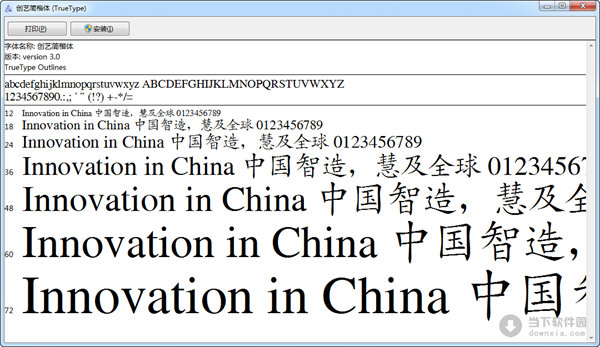
![[Mac] Boom 3D 专业音频音效增强软件下载](https://www.xxapp.net/wp-content/uploads/2020/10/2020102722372082.png)